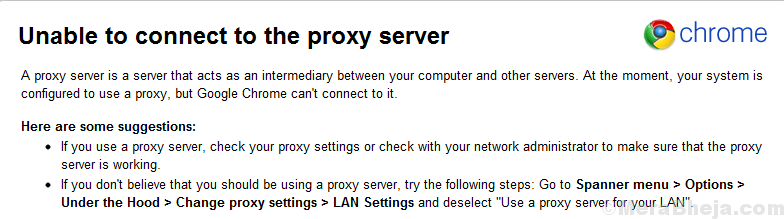Daži lietotāji ir ziņojuši, ka savā sistēmā ir redzējuši zemāk redzamo kļūdu
Kods 35 - datora sistēmas programmaparatūrā nav pietiekami daudz informācijas, lai pareizi konfigurētu un izmantotu šo ierīci. Lai izmantotu šo ierīci, sazinieties ar datora ražotāju, lai iegūtu programmaparatūru vai BIOS atjauninājumu
Šī kļūda nozīmē, ka sistēmas aparatūrai nav nepieciešamo draiveru vai nepieciešamā atbalsta ierīces lietošanai. Kā liecina kļūdas ziņojums, lai atrisinātu šo problēmu, mums ir jāatjaunina BIOS sistēmā.
Svarīgi punkti, kas jāņem vērā
Pirms turpināt atjaunināt BIOS, izlasiet tālāk minētos punktus
- Lai gan BIOS atjaunināšana ir vienkārša, tā var būt ļoti riskanta. Ja jūs neesat lietpratējs tehnikā, labāk ir izmantot kādu palīdzību. Mazākā kļūda var izraisīt neatgriezenisku sistēmas bojājumu.
- BIOS atjaunināšanas laikā, lūdzu, pārliecinieties, vai esat izveidojis savienojumu ar nepārtrauktu barošanas avotu. Jebkāda veida svārstības var sabojāt BIOS.
- Parasti dažādiem piegādātājiem BIOS atjaunināšana ir atšķirīga. Pārliecinieties, vai esat lejupielādējis pareizo failu no oficiālā vietne tikai.
- Lejupielādētais BIOS atjauninājums būs ZIP failā. Šajā ZIP failā būtu arī Readme.txt. Tajā būtu iekļautas visas veicamās vadlīnijas un nepieciešamie piesardzības pasākumi. Noteikti izlasiet to uzmanīgi.
Darbības, kas jāievēro, lai atjauninātu BIOS
1. darbība: apmeklējiet sava datora ražotāja oficiālo vietni
Dell: https://www.dell.com/support/kbdoc/en-us/000124211/dell-bios-updates
HP: https://support.hp.com/us-en/document/c00007682
Acer: https://www.acer.com/ac/en/US/content/upgrade-assistant-tool
Asus: https://www.asus.com/me-en/support/FAQ/1030923
Lenovo: https://support.lenovo.com/ae/en/solutions/ht500008-how-to-update-system-bios-windows
2. solis: Parasti būs 3 veidi, kā atjaunināt BIOS. Kā drošāko iespēju labāk atjaunināt BIOS, izmantojot jaunināšanas palīgu.
3. darbība: izpildiet norādījumus un lejupielādējiet BIOS atjauninājumu.
4. solis: Parasti BIOS atjauninājums ir izpildāms fails. Veicot dubultklikšķi uz tā un palaižot failu, tam vajadzētu atvērt vedni, izvēlēties Atjaunināt
Kad atjaunināšana ir pabeigta, problēma jāatrisina. Gadījumā, ja problēma joprojām pastāv, labāk sazināties ar ražotāju.
Tas ir viss. Paldies par lasīšanu.
Mēs ceram, ka šis raksts ir bijis informatīvs un palīdzējis jums atrisināt jūsu problēmu.